 ナマケン
ナマケン
iPhoneやiPadで、
- 有料アプリをいつ購入したか
- アプリ内課金をいつしたか
ただ少しだけわかりづらくて過去90日間分しか見ることができないと錯覚しやすい表示になっています。
なので、このページでわかりやすく解説していきたいと思います!
iPhoneからAppStore全期間分の履歴を調べる方法
iPhoneやiPad端末から、簡単にAppStoreの購入・課金履歴を全期間分チェックすることができます。
履歴というのはiPhoneやiPadで、
- 有料アプリを購入
- アプリ内課金
- 無料アプリのダウンロード
ただ冒頭で書いたように過去90日間分しか見れないと誤解しやすくなっているので、そこを重点的に解説していきます!
以下の手順はiPhoneをベースに進めていきます。
(1)設定画面を開く
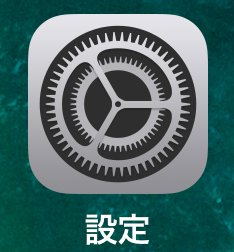
まずは設定アイコンをタップして開きましょう!
(2)上部にある自分の名前部分をタップ
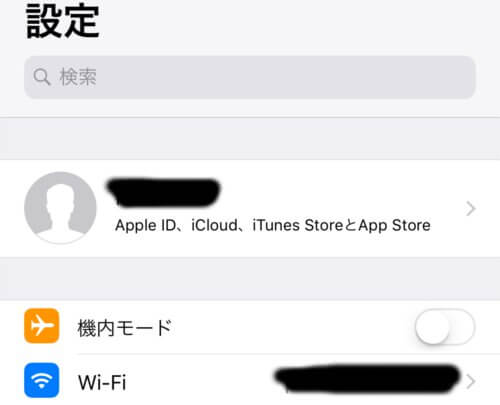
続いて、グレーの顔アイコンの右側に
自分の名前
Apple ID、iCloud、iTunes StoreとApp Store
と書かれている部分をタップします。
(3)iTunesとApp Storeをタップ
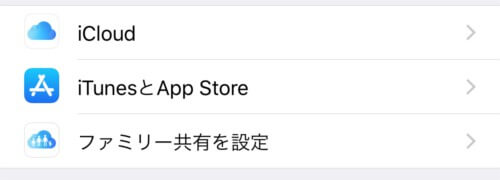
次の画面で、
iTunesとApp Store
となっている部分をタップ。
(4)Apple ID:メールアドレスとなっている青い部分をタップ
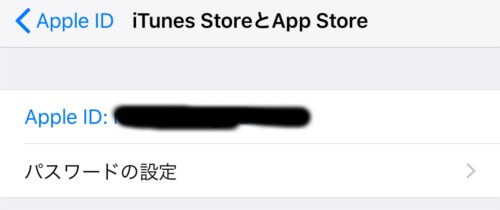
次の画面で、
Apple ID:メールアドレス
となっている部分をタップ
(5)Apple IDを表示をタップしてサインイン
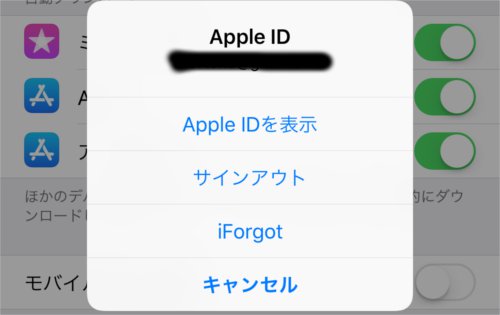
ポップアップのようなものが出てくるので
Apple IDを表示
となっている青い部分をタップ
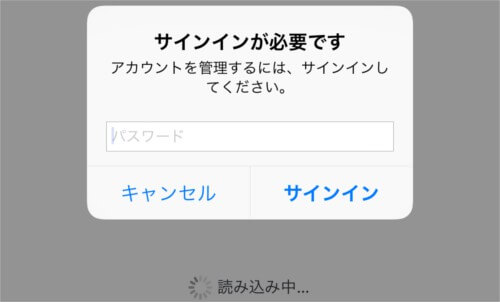
サインイン画面に切り替わるのでパスワードを入力してログインしましょう!
(6)アカウント画面の購入履歴をタップ
ここから自分のアカウント画面にログインした状態になります。
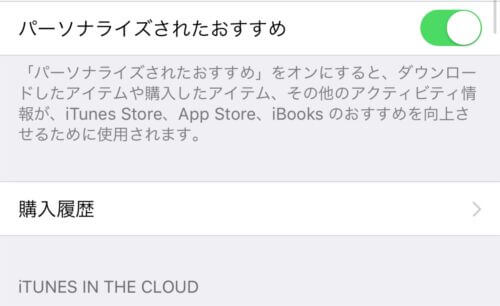
真ん中あたりに
購入履歴
とあるはずなのでタップしましょう!
(7)過去90日間となっている青い部分をタップ
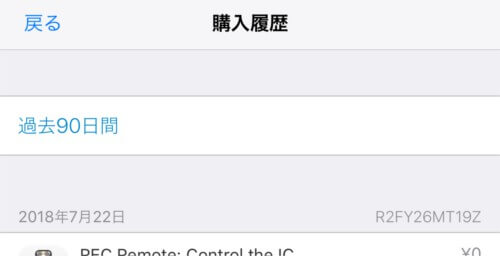
購入履歴の画面になると「過去90日間」と表示されていると思います。
なので僕も「直近の90日間分しか見れないんだ」と思ってしまいました。
ですが過去90日間と青くなっている部分をタップすると、下の日付の範囲を選べる画面に切り替わって全期間分の履歴を確認できるようになります!
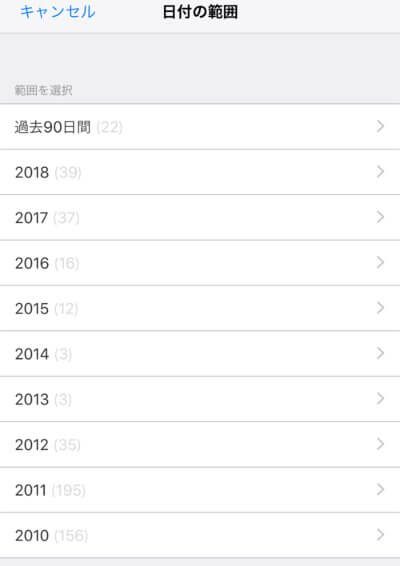
ここ勘違いしやすい部分なので注意してください!
本当に全期間分?
僕が調べられた範囲では画像にあるとおり2010年から2018年までの9年分は確認できています。
2009年以前の分は僕が購入してないから表示されていない可能性が高いです。
※そこまでは覚えておらず確証はありません
ですがここまで購入履歴をさかのぼることができれば、ほとんどの方は目的を達成することができるのではないでしょうか。
 ナマケン
ナマケン
パソコンから調べる方法
AppStoreの履歴はパソコンのiTunesからも簡単にチェックすることが可能です!
これはWindowsでもMacでも同じです。
履歴の内容は最初に紹介した「iPhoneで全期間分の履歴を調べる方法」で見れる内容とまったく同じものなので、どちらか見やすい方でチェックしましょう!
(1)パソコンにiTunesをインストール
まずパソコンでiTunesを使っていない方はインストールから始めましょう!
もちろん既にPCにインストールされている方は、この手順は飛ばしてOKです。
インストールしてない方は、Googleかヤフーなどの検索エンジンで
iTunes ダウンロード
と検索してみてください!
下のようなApple公式サイトのiTunesダウンロードページにすぐにたどりつけるはずです。
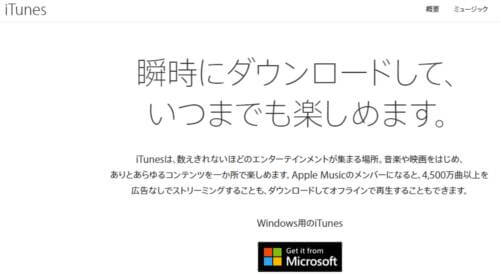
上の画面から簡単にiTunesを無料ダウンロードすることができます。
Windowsパソコンの場合は上記の画像にあるとおりMicrosoftのページに誘導されて、ダウンロード・インストールする流れとなります。
(2)iTunesのアカウント情報
iTunesのインストールに成功して起動した後は、
- 上部にあるアカウントをクリック
- マイアカウントを表示をクリック
- ログイン画面が表示されるのでログイン
そうすると下の画面になると思います。
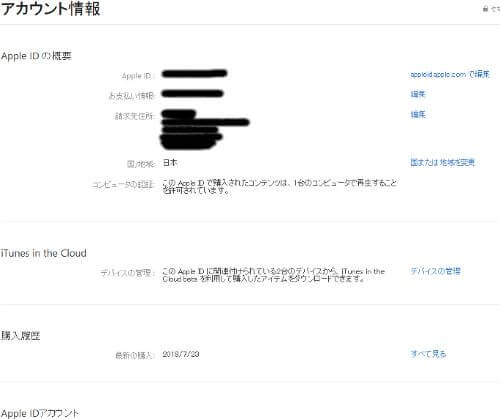
真ん中あたりに「購入履歴」があると思うので、右側にある「すべて見る」をクリックします。
(3)購入履歴をすべて見る方法
ようやくと購入履歴の画面にたどり着きました。
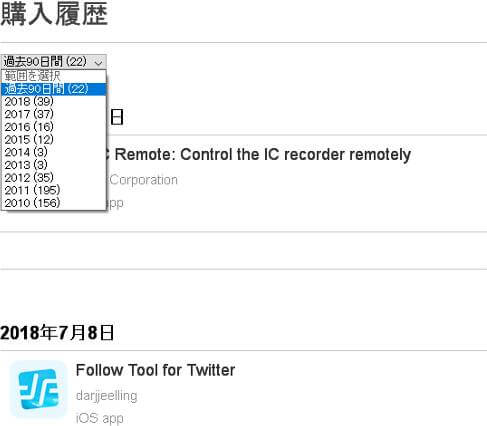
上部に「過去90日間」と表示されているドロップダウン形式のメニューがあるので、それをクリックしましょう!
すると「年単位」で履歴をチェックすることができます。
これでパソコンからAppStoreの全履歴を確認することができます!
クレジットカードの利用明細から確認するという手も!
AppStoreでクレジットカード決済しているなら、クレジットカード会社の管理画面にログインして利用明細から履歴を確認する方法もあると思います。
今は大半のクレジットカードがオンラインから利用明細を見ることができると思います。
さっそく調べてみようとしたら、
 ナマケン
ナマケン
さかのぼれる履歴の長さはクレジットカード会社によると思いますが、AppStoreでチェックした方が早いかもしれません!
![Pursey[パーシー]](https://pursey.jp/wp-content/uploads/2018/01/logo_pursey.png)


